LibreOffice ist eine plattformübergreifende, quelloffene und leistungsstarke Office-Suite mit funktionsreichen Tools und einer minimalistischen benutzerfreundlichen Oberfläche. Einige bemerkenswerte Funktionen von LibreOffice umfassen die folgenden:
- Eine Suite mit vollem Funktionsumfang, die alles bietet, was eine Premium-Suite bietet.
- Kommt mit Zeichenprogrammen für Flussdiagramme, Formen usw.
- Bietet Kompatibilität mit der Microsoft Office-Suite.
- Ermöglicht das Bearbeiten von PDFs, was in Microsoft Word nicht möglich ist.
- Aktiv von der Community betreut.
- Plattformübergreifend und für alle Betriebssysteme als Alternative zu Microsoft Office verfügbar.
LibreOffice kann mit verschiedenen Methoden in Ubuntu installiert werden. Dieser Artikel zeigt Ihnen, wie Sie LibreOffice in Ubuntu 20 installieren.04 mit verschiedenen Methoden.
Installieren Sie LibreOffice mit dem Ubuntu Software Center
Der erste Ansatz zur Installation von LibreOffice in Ubuntu verwendet das Ubuntu Software Center. Öffnen Sie zunächst das Softwarecenter:
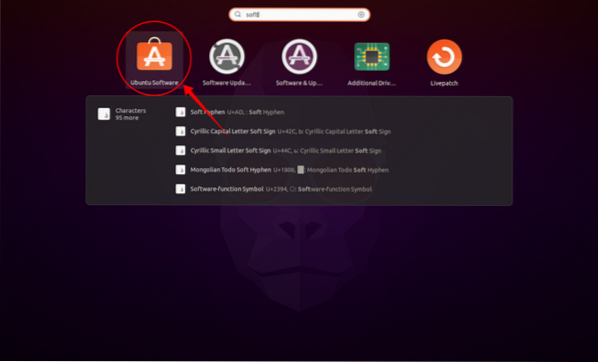
Klicken Sie auf die Symbolschaltfläche Suchen und geben Sie „LibreOffice“ in die Suchleiste ein. Alle Programme der LibreOffice-Suite können separat heruntergeladen und installiert werden, oder die gesamte Suite kann auf einmal installiert werden, was wir für dieses Handbuch tun. Siehe die Bilder unten als Referenz:
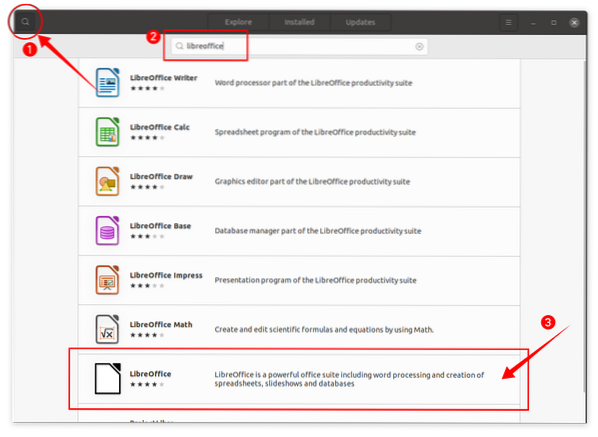
Klicken LibreOffice und dann die Installieren Schaltfläche, und der Download- und Installationsvorgang beginnt:
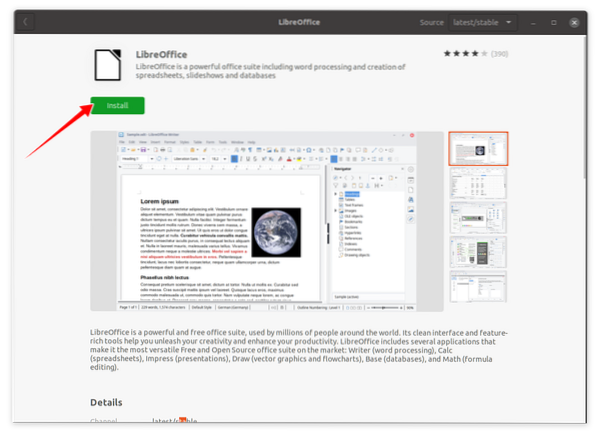
Nach der Installation der LibreOffice-Suite können alle Programme der Suite in . angezeigt werden Anwendungen:
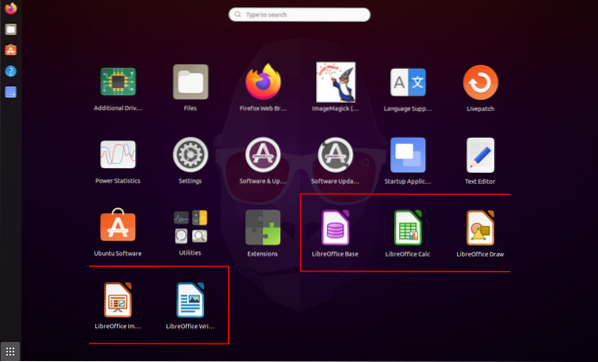
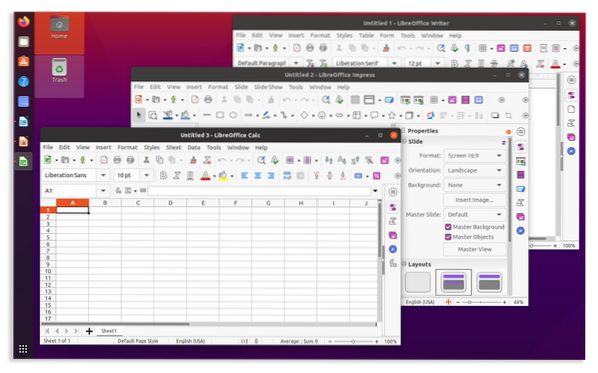
LibreOffice über das Terminal installieren+
Der zweite Ansatz der Installation von LibreOffice erfolgt über das Terminal. Verwenden Sie den folgenden Befehl, um LibreOffice über das Terminal zu installieren:
sudo apt installieren libreoffice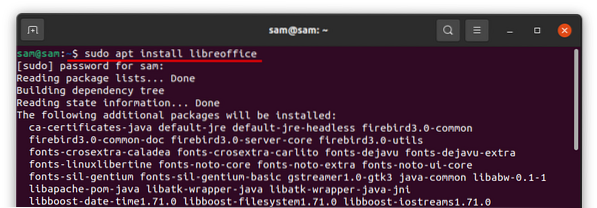
Sobald der Download und die Installation abgeschlossen sind, kann auf alle Programme der LibreOffice-Suite von . zugegriffen werden Anwendungen.
Deinstallieren von LibreOffice von Ubuntu
Wenn die LibreOffice-Suite über das Software Center installiert wurde, öffnen Sie sie erneut, klicken Sie auf das Eingerichtet Tab, suchen Sie nach „LibreOffice“ und klicken Sie auf Entfernen:
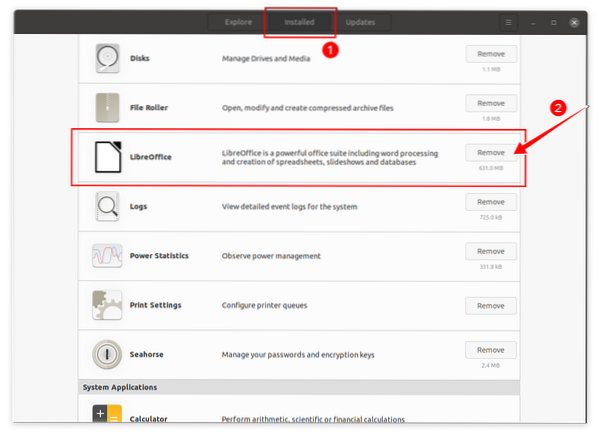
Sie werden zur Bestätigung aufgefordert; schlagen Entfernen So deinstallieren Sie LibreOffice:
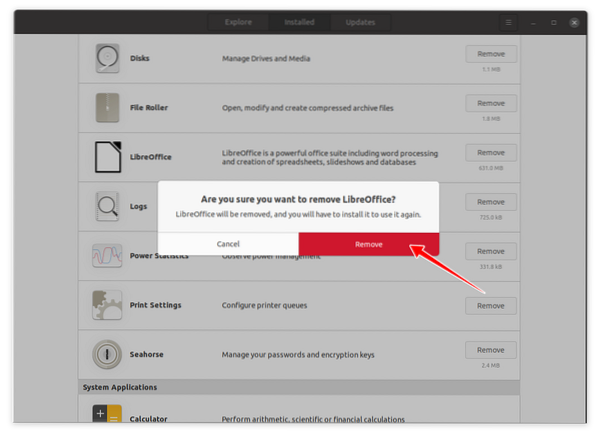
LibreOffice wird nun von Ihrem Gerät entfernt.
Wenn LibreOffice über das Terminal installiert wurde, verwenden Sie zum vollständigen Deinstallieren von LibreOffice den folgenden Befehl:
sudo apt entfernen libreoffice*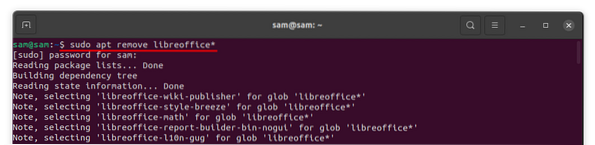
Sie werden um Erlaubnis gebeten, das Programm zu deinstallieren; Drücken Sie „Y/y“, um den Löschvorgang fortzusetzen.
 Phenquestions
Phenquestions


